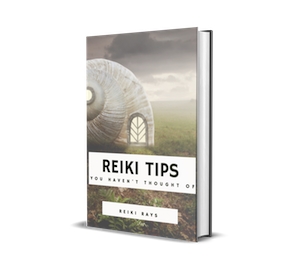Բարև
Նոութբուքի ստեղնաշարը դադարում է աշխատել նույնքան հաճախ, որքան սովորական աշխատասեղանի համակարգիչը: Իշտ է, եթե սովորական ԱՀ ստեղնաշարը հնարավոր է հեշտությամբ և արագ անջատել և միացնել նորին (գոնե ստուգման համար), ապա դյուրակիր համակարգիչ օգտագործելը մի փոքր ավելի բարդ է ...
Ընդհանուր առմամբ, բազմաթիվ պատճառներ կան, թե ինչու ստեղնաշարը չի աշխատում նոութբուքում: Այս կարճ հոդվածում ես ուզում եմ առանձնացնել ամենատարածվածը:
1. Մեղքը դնելով ...
Եթե ստեղնաշարը դադարում է հանկարծակի աշխատելուց, առանց որևէ լուրջ պատճառի (օրինակ ՝ սարքը խափանում է), ապա առաջին բանը, որ ես խորհուրդ եմ տալիս անել, ստուգել `ամբողջությամբ այն աշխատում է, թե միայն Windows- ում:
Փաստն այն է, որ որոշ վիրուսներ, և հատկապես վարորդները (օրինակ ՝ Bluetooth), եթե դրանք ձախողվեն, կարող են անջատել սենսորային ստեղնաշարը և ստեղնաշարը: Դա ստուգելու ամենաարագ ճանապարհը BIOS մուտքագրվելն է:
Ինչպե՞ս մուտքագրել BIOS- ը (մուտքային ստեղները) - //pcpro100.info/kak-voyti-v-bios-klavishi-vhoda/
Եթե մուտք եք գործել BIOS, և բանալիներն աշխատում են այնտեղ - Սա, ամենայն հավանականությամբ, Windows- ում անսարքության պատճառն է: Այս դեպքում կարող եք փորձել բեռնաթափել անվտանգ ռեժիմով (կամ LiveCD- ի օգտագործմամբ) և ստուգել, արդյոք ստեղնաշարն աշխատում է: Եթե այն աշխատում է, պատճառն 99,99% է Windows- ում: Այս դեպքում խնդրի ամենադյուրին լուծումներից մեկը Windows- ի վերահաստատումն է (կամ ձախողված վարորդի որոնումը, այն կարող եք գտնել սարքի մենեջերում):

Սարքի կառավարիչ. Ոչ վարորդներ:
Եթե դուք չեք մուտքագրել BIOS - ստեղնաշարն ամբողջությամբ չի գործում, և դա չի վերաբերում վարորդների կամ Windows- ի խզման մասին: Այս դեպքում ես խորհուրդ եմ տալիս փորձել մկնիկը և ստեղնաշարը միացնել USB պորտին և նայել դրանց կատարողականին: Եթե նրանք նույնպես չեն աշխատում, խնդիրը կարող է լինել պատվածքի վրա այրված չիպը: տպատախտակ (դուք չեք կարող անել առանց սպասարկման կենտրոնի):
2. Վարորդների հետ կապված խնդիրը:
Ինչպես ես վերը ասացի `ստեղնաշարի ձախողման շատ տարածված պատճառ է: Այն տեղի է ունենում շատ դեպքերում USB և Bluetooth- ի վարորդների շնորհիվ: Այն լուծելու համար. Դուք կարող եք շրջել համակարգը (վերականգնել), եթե կան վերականգնման հսկման կետեր. հեռացնել ձախողված վարորդները; նորից տեղադրել Windows- ը:
1. Համակարգի վերականգնում
Գնացեք կառավարման վահանակ և սկսեք վերականգնումը (Windows 8/7-ում. Control Panel All Control Panel Items Recovery):

Կարող եք նաև սկսել վերականգնումը bootable USB ֆլեշ կրիչի միջոցով (վերականգնման վերաբերյալ լրացուցիչ մանրամասների համար ՝ //pcpro100.info/kak-vosstanovit-windows-7/):
2. Տեղահանող / տեղադրող վարորդներ
Այս մասին մի քանի լավ հոդվածներ ունեմ իմ բլոգում: Ահա դրանց հղումները: Ընդհանուր դեպքում, դուք պետք է. Հեռացրեք բոլորովին ձախողված վարորդներին, այնուհետև ներբեռնեք վարորդներին սարքի արտադրողի պաշտոնական կայքից:
Տեղահանող վարորդներին. //Pcpro100.info/kak-udalit-drayver/
Վարորդի թարմացում ՝ //pcpro100.info/kak-iskat-drayvera/
3. Windows- ի նորից տեղադրում
Windows 8-ը տեղադրվում է ֆլեշ կրիչից. //Pcpro100.info/kak-ustanovit-windows-8-s-fleshki/
Windows 8-ի փոխարեն Windows 7-ի վերատեղակայումը. //Pcpro100.info/ustanovka-windows-7-na-noutbuk/
3. մարտկոցը լավ է ...
Փաստն այն է, որ նոութբուքի որոշ մոդելներ, իրենց հատուկ դիզայնի պատճառով, մարտկոցի հետ ճիշտ չեն կարող աշխատել: Ի. եթե այն միացված է նոութբուքին և լիցքաթափված է (կամ պարզապես չի աշխատում) - ապա ստեղնաշարը կարող է դադարեցնել աշխատանքը: Հեշտ է ստուգել, արդյոք մարտկոցը անջատում եք նոութբուքից և միացնում այն ցանցին:
Նոթբուք. Ներքևի դիտում (կանաչ սլաքը նշում է մարտկոցի տակ գտնվելու վայրը):
4. Արդյո՞ք մալուխը կարգի ...
Եթե դյուրակիր համակարգչի վրա աշխատող սենսորային ստեղնաշարը աշխատում է, ապա plug-in ստեղնաշարը և մկնիկը USB- ով նույնպես աշխատում են, միգուցե այն հանգույցի մեջ է. Այն կարող է պարզապես տեղափոխվել (կամ չամրացված շփման պատճառով, կամ սարքը տեղափոխելիս): Բացի այդ, ստեղնաշարի մալուխը կարող էր սխալ կապված լինել, եթե դուք վերջերս հեռացրել եք ստեղնաշարը (օրինակ, նոութբուքը մաքրելիս և իսկապես սարքը ապամոնտաժելիս):
Բացի այդ, հանգույցի կոտրվածք (կոպ) չի բացառվում (դա կարող է պայմանավորված լինել նոութբուքի անհաջող ձևավորման պատճառով:

Laptop ստեղնաշար. Մալուխ `սարքին միանալու համար:
Կարևոր է: * Ստեղնաշարը նոութբուքից հանելու համար ուշադրություն դարձրեք դրա ուրվագծին. Վերևում և ներքևում կլինեն փոքր փականքներ (երբեմն ՝ ձախ և աջ): Նրանք հարմարավետորեն փչացնում են սովորական պտուտակահանով, այնուհետև զգուշորեն հեռացնում ստեղնաշարը: Անհրաժեշտ է շտապ գործել, որոշ մոդելներում մալուխը բավականին բարակ է, և դրանով վնասելը շատ պարզ հարց է: Եթե նախկինում ձեր laptop- ը ապամոնտաժել եք, հավանաբար պետք է կապվեք սպասարկման կենտրոնի հետ:
Ի դեպ, նոութբուքի որոշ մոդելներում `ստեղնաշարը հեռացնելն այնքան էլ պարզ չէ, անհրաժեշտ է, որ նախևառաջ անջատեք լրացուցիչ լեռը:
5. Եթե մի քանի ստեղներ չեն գործում
Եթե փոշին (կամ փոքր մասնիկները, փշրանքները) ստացվում են բանալիների տակ, նրանք կարող են դադարեցնել աշխատանքը: Ստեղնաշարով առանձին ստեղների անգործունակության բավականին տարածված պատճառ: Այս աղմուկի դեմ պայքարը շատ պարզ է `փոշուց մաքրվել և սարքը խոհանոց չընդունել (ինչպես շատերն են սիրում դա անել ...):
6. Լրացված ստեղնաշար
Եթե ստեղնաշարի մակերեսին լցնում եք շաքար կամ աղ պարունակող հեղուկ (օրինակ ՝ թեյ կամ լիմոնադ, հյութ), ապա սկսվելու է կոռոզիոն գործընթացը: Ի դեպ, դրա պատճառով կարող են ոչ միայն ստեղնաշար, այլ նաև մայր տախտակ և այլ նոութբուքային սարքեր:
Գործողությունները ջրհեղեղի ժամանակ.
- Անջատեք էլեկտրամատակարարումից ամբողջությամբ և հնարավորինս արագ (մարտկոցը հեռացրեք սարքից, անջատեք էլեկտրամատակարարումը);
- Անջատեք սարքը. Այնպես, որ ամբողջ հեղուկը դուրս գա;
- Մի միացրեք սարքը մինչև ամբողջովին չոր (սովորաբար 1-2 օր):
- Խորհուրդ է տրվում սարքը ցուցադրել սպասարկման կենտրոնում: Փաստն այն է, որ նույնիսկ եթե սարքը կաշխատի միացնելուց հետո, հնարավոր է բացառել կոռոզիայից առաջացման գործընթացը: Եվ շուտով, նոութբուքը կարող է ձախողվել (մանավանդ, եթե «ագրեսիվ» հեղուկներ են լցվել. Սուրճ կամ թեյ շաքարով, Coca-Cola- ով, Pepsi- ով, հյութերով և այլն):
6. Ժամանակավոր միջոցառումներ
Ըստ իս, խնդիրը կա ժամանակավորապես լուծելու 2 արդյունավետ եղանակ:
1) Միացրեք լրացուցիչ ստեղնաշար USB պորտին (եթե, իհարկե, նրանք չեն աշխատում):
2) միացնել էկրանին ստեղնաշարը (դա հատկապես կօգնի, եթե 1-2 ստեղն չունեք, որոնք ժամանակ առ ժամանակ պետք է սեղմել):
Ինչպե՞ս միացնել էկրանին ստեղնաշարը: Գնացեք «Control Panel Accessibility Accessibility», այնուհետև միացրեք այն:

Լավագույնը: